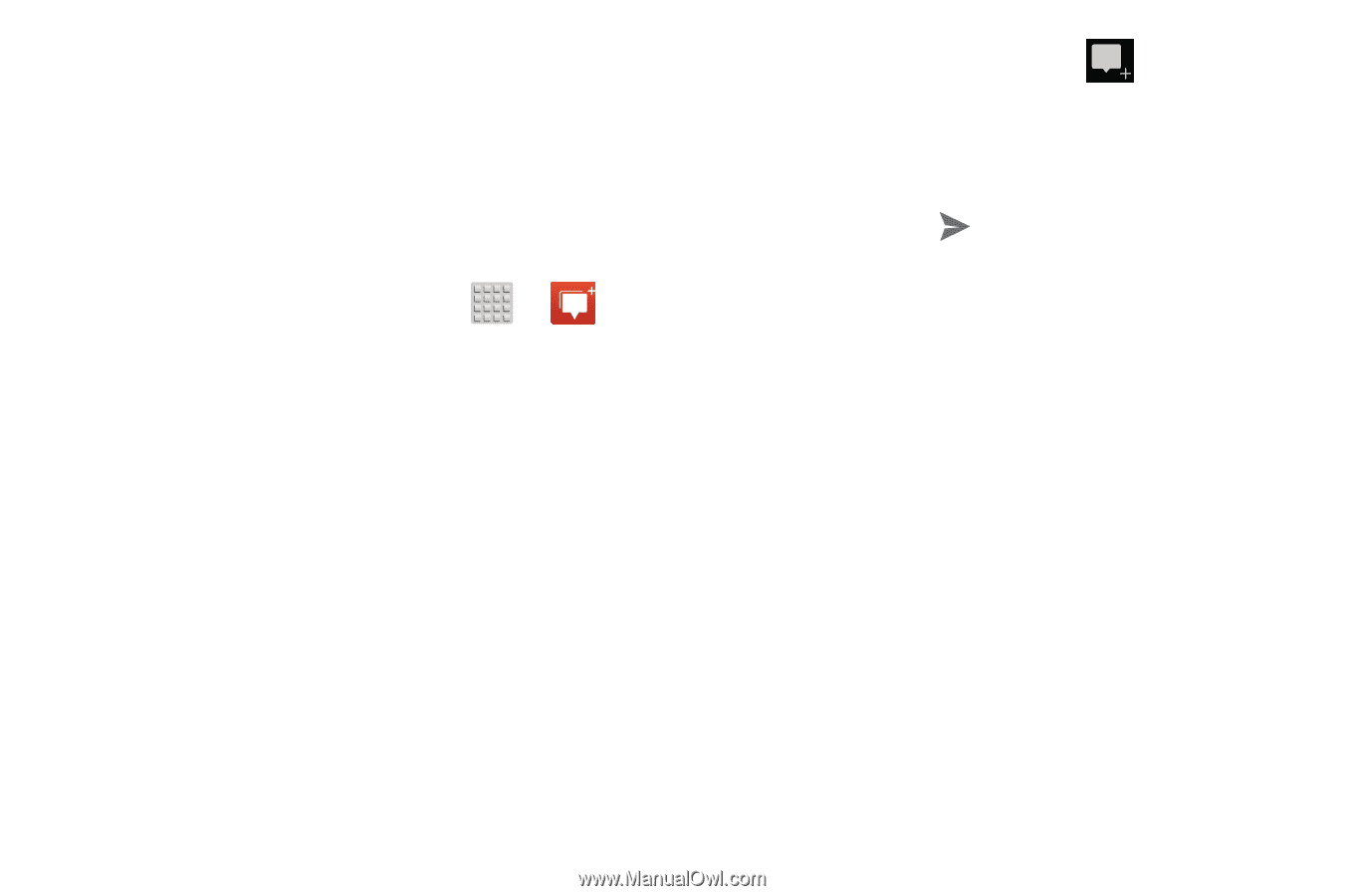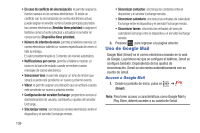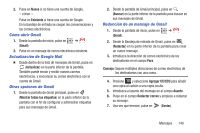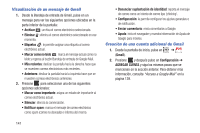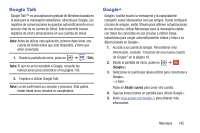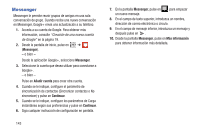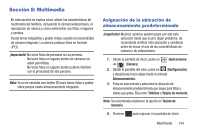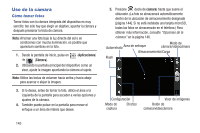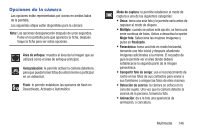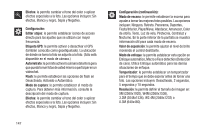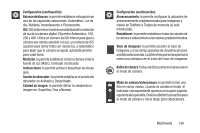Samsung SGH-T599 User Manual T-mobile Sgh-t599 Galaxy Exhibit Spanish User Man - Page 148
Messenger, Añadir cuenta, Continuar, Más información
 |
View all Samsung SGH-T599 manuals
Add to My Manuals
Save this manual to your list of manuals |
Page 148 highlights
Messenger Messenger le permite reunir grupos de amigos en una sola conversación de grupo. Cuando recibe una nueva conversación en Messenger, Google+ envía una actualización a su teléfono. 1. Acceda a su cuenta de Google. Para obtener más información, consulte "Creación de una nueva cuenta de Google" en la página 19. 2. Desde la pantalla de inicio, pulse en ➔ (Messenger). - o bien - Desde la aplicación Google+, seleccione Messenger. 3. Seleccione la cuenta que desea utilizar para conectarse a Google+. - o bien - Pulse en Añadir cuenta para crear otra cuenta. 4. Cuando se le indique, configure el parámetro de sincronización de contactos (Sincronizar contactos o No sincronizar) y pulse en Continuar. 5. Cuando se le indique, configure los parámetros de Carga instantánea según sus preferencias y pulse en Continuar. 6. Siga cualquier instrucción de configuración en pantalla. 143 7. En la pantalla Messenger, pulse en para empezar un nuevo mensaje. 8. En el campo de texto superior, introduzca un nombre, dirección de correo electrónico o círculo. 9. En el campo de mensaje inferior, introduzca un mensaje y después pulse en . 10. Desde la pantalla Messenger, pulse en Más información para obtener información más detallada.